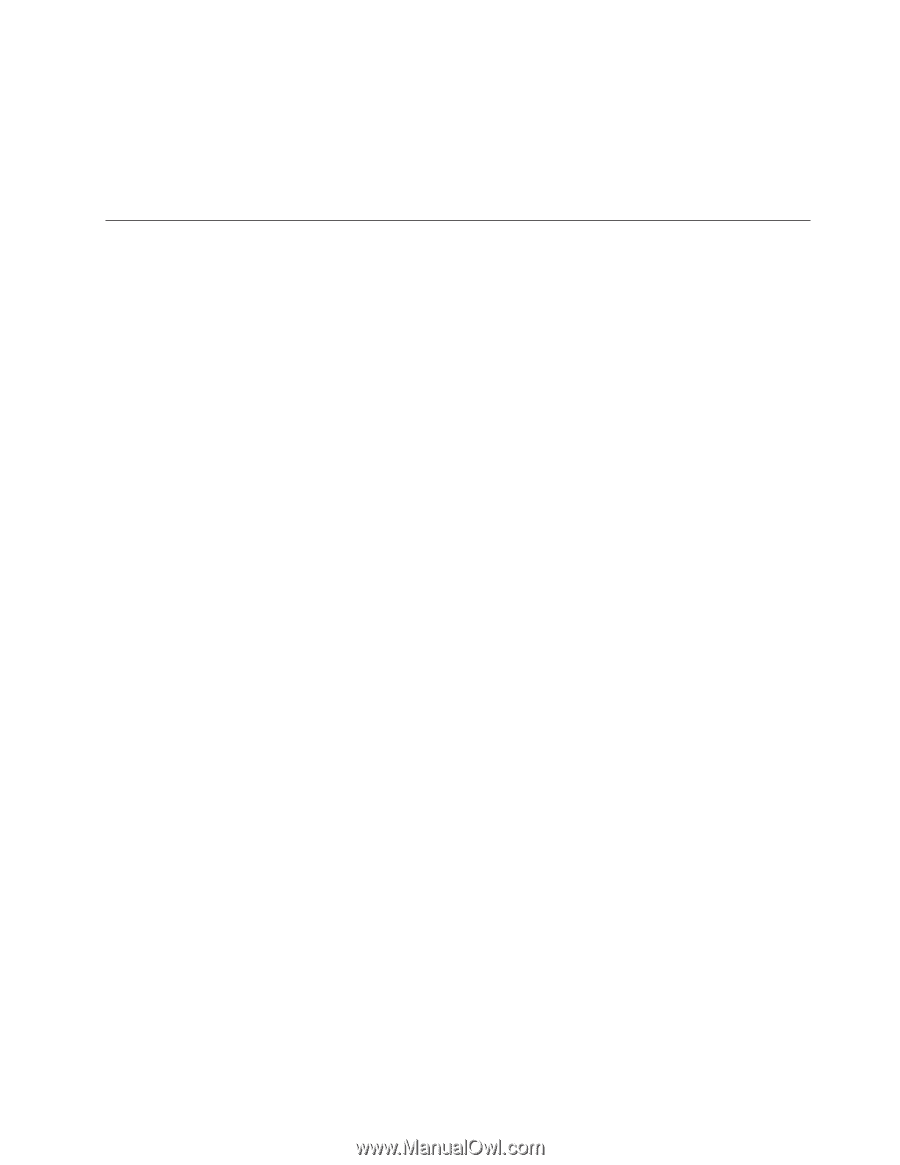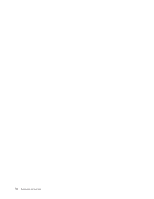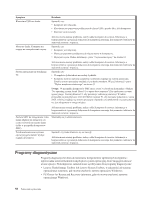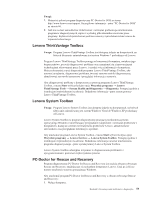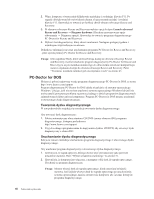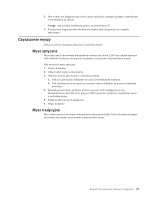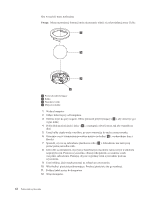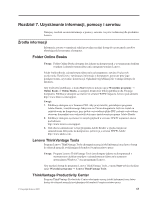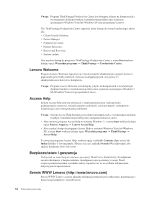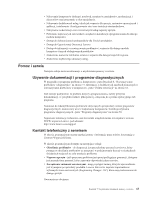Lenovo ThinkCentre M58 (Polish) User guide - Page 69
Czyszczenie myszy, Mysz optyczna, Mysz tradycyjna, skomplikowany obraz lub wzór
 |
View all Lenovo ThinkCentre M58 manuals
Add to My Manuals
Save this manual to your list of manuals |
Page 69 highlights
3. Aby wybrać test diagnostyczny, który chcesz uruchomić, postępuj zgodnie z instrukcjami wyświetlanymi na ekranie. Uwaga: Aby uzyskać dodatkową pomoc, naciśnij klawisz F1. 4. Kiedy proces diagnostyczny zakończy się, wyjmij dysk diagnostyczny z napędu optycznego. Czyszczenie myszy Sekcja ta zawiera instrukcje dotyczące czyszczenia myszy. Mysz optyczna Mysz optyczna do kierowania wskaźnikiem wykorzystuje diodę LED oraz czujnik optyczny. Jeśli wskaźnik na ekranie nie porusza się płynnie, może pomóc wyczyszczenie myszy. Aby wyczyścić mysz optyczną: 1. Wyłącz komputer. 2. Odłącz kabel myszy od komputera. 3. Odwróć mysz do góry nogami i obejrzyj soczewkę. a. Jeśli jest zabrudzona, delikatnie wyczyść ją bawełnianym wacikiem. b. Jeśli znajdują się na niej zanieczyszczenia, usuń je delikatnie za pomocą strumienia powietrza. 4. Sprawdź powierzchnię, po której porusza się mysz. Jeśli znajduje się na niej skomplikowany obraz lub wzór, procesor DSP może mieć problemy z ustalaniem zmian w położeniu myszy. 5. Podłącz kabel myszy do komputera. 6. Włącz komputer. Mysz tradycyjna Mysz tradycyjna do kierowania wskaźnikiem wykorzystuje kulkę. Jeśli wskaźnik na ekranie nie porusza się płynnie, może pomóc wyczyszczenie myszy. Rozdział 6. Rozwiązywanie problemów i diagnostyka 61